
注册VIP账号,全站资源免费任意下!
欢迎来到微视媒-源码测试 经验教程 小程序源码 设计资源
- 海量教程资源,满足您的需求
- 实用模板资源,提升您的效率
- 高质量精品热点内容每日更新
- 专业的素材资源,节省你的时间

微信怎么设置主题皮肤?微信是我们现在经常使用的社交软件了,微信主题一般都是默认的,那怎么更换微信主题呢?今天小编为大家整理了微信设置主题皮肤的方法。

微信设置主题皮肤的方法
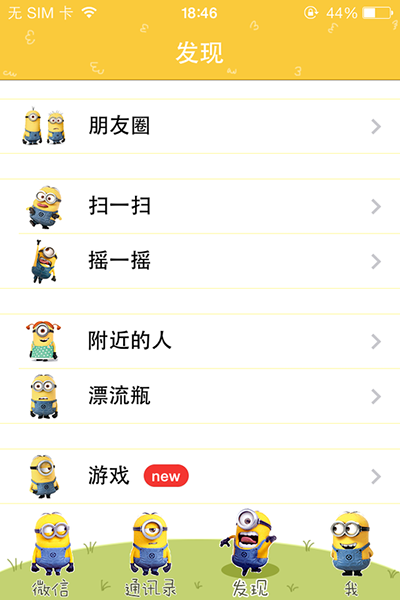
微信界面设置透明动态皮肤
1、该操作需要越狱之后才可以使用。
2、将iPhone连接电脑,打开PC端91助手iOS专业版,进入【软件管理】界面,点击【已安装软件】然后点击【微信】最后打开【MicroMessenger.app】。
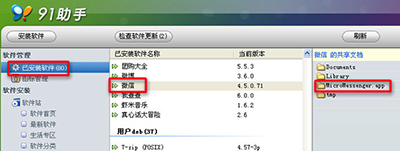
3、下载主题,解压主题包,选择某一套主题,将主题文件夹内的所有图片文件,都拖入91助手刚刚打开的文件夹【MicroMessenger.app】里,替换原文件。
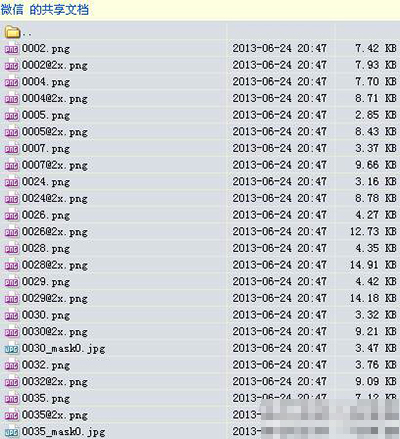
4、当将主题图片素材拖入【MicroMessenger.app】文件夹内的列表里时,勾选【不再提示】,点击按钮【是】。
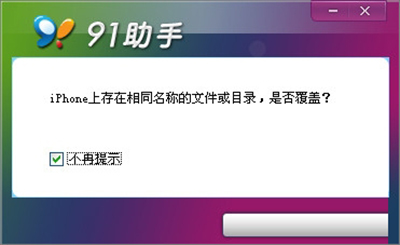
5、最后注销或重启下你的机子,再打开微信。
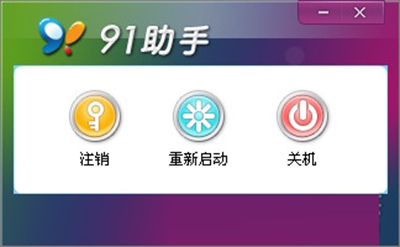
以上就是小编整理的微信设置主题皮肤的方法,呦需要的朋友快去试一试吧!





